
 Bonjour,
Bonjour,
XenApp 5.0 Feature Pack 1 est disponible pour les versions Win2008 et Win2003.
Qu’y a-t-il de nouveau ? Quelles sont les conditions d’attributions ?
Comment l’obtenir ?
1. Quels sont les changements ?
Le tableau ci-dessous résume les nouveautés et les changements apportés par le
Feature Pack, listés par édition de XenApp.
|
Advanced
|
Enterprise
|
Platinum
|
| Citrix XenServer virtualization platform * |
X |
X |
X |
| Application streaming |
X |
X |
X |
| EasyCall voice services |
X |
X |
X |
| Workflow Studio orchestration * |
X |
X |
X |
| Load testing services * |
|
X |
X |
| Profile management * |
|
X |
X |
| Provisioning services * |
|
|
X |
| Single sign-on |
|
|
X |
les éléments marqués d’un astérisque sont les nouveautés “pures” du
Feature Pack. Ces produits sont soit des nouveautés soit auparavant disponibles
séparément.
Le Single sign-on comprend les licences endpoints et l’Application Streaming
est maintenant disponible pour toutes les éditions et le mode offline est inclus.
2. Comment obtenir le Feature Pack ?
Il faut télécharger les composants sur MyCitrix et il faut que la Subscription
Advantage soit active au 10 mars 2009. Cette date est facilement trouvable via la
Console de Gestion des Licences, dans l’inventaire complet des licences :

La Date de Subscription Advantage doit expirer après le 10 mars 2009 pour que le
Feature Pack soit utilisable.
3. Infos supplémentaires :
Télécharger un fichier
qui récapitule les différences entre les versions et éditions de XenApp/Citrix
Presentation Server
Télécharger
un fichier qui détaille les fonctionnalités des différentes versions du client ICA,
sur différentes plateformes.
ThinIsFat
{rokimage images/stories/rotator/xa5_featurepack.png}
 Bonjour,
Bonjour,
XenApp 5.0 Feature Pack 1 est disponible pour les versions Win2008 et Win2003.
Qu’y a-t-il de nouveau ? Quelles sont les conditions d’attributions ?
Comment l’obtenir ?
1. Quels sont les changements ?
Le tableau ci-dessous résume les nouveautés et les changements apportés par le
Feature Pack, listés par édition de XenApp.
| |
Advanced
|
Enterprise |
Platinum
|
Citrix XenServer virtualization platform *
|
X |
X
|
X
|
Application streaming
|
X |
X |
X |
EasyCall voice services
|
X |
X |
X |
Workflow Studio orchestration *
|
X |
X |
X |
Load testing services *
|
|
X |
X |
Profile management *
|
|
X |
X |
Provisioning services *
|
|
|
X |
Single sign-on
|
|
|
X |
les éléments marqués d’un astérisque sont les nouveautés “pures” du
Feature Pack. Ces produits sont soit des nouveautés soit auparavant disponibles
séparément.
Le Single sign-on comprend les licences endpoints et l’Application Streaming
est maintenant disponible pour toutes les éditions et le mode offline est inclus.
2. Comment obtenir le Feature Pack ?
Il faut télécharger les composants sur MyCitrix et il faut que la Subscription
Advantage soit active au 10 mars 2009. Cette date est facilement trouvable via la
Console de Gestion des Licences, dans l’inventaire complet des licences :

La Date de Subscription Advantage doit expirer après le 10 mars 2009 pour que le
Feature Pack soit utilisable.
3. Infos supplémentaires :
Télécharger un
fichier qui récapitule les différences entre les versions et éditions de
XenApp/Citrix Presentation Server
Télécharger
un fichier qui détaille les fonctionnalités des différentes versions du client ICA,
sur différentes plateformes.
ThinIsFat

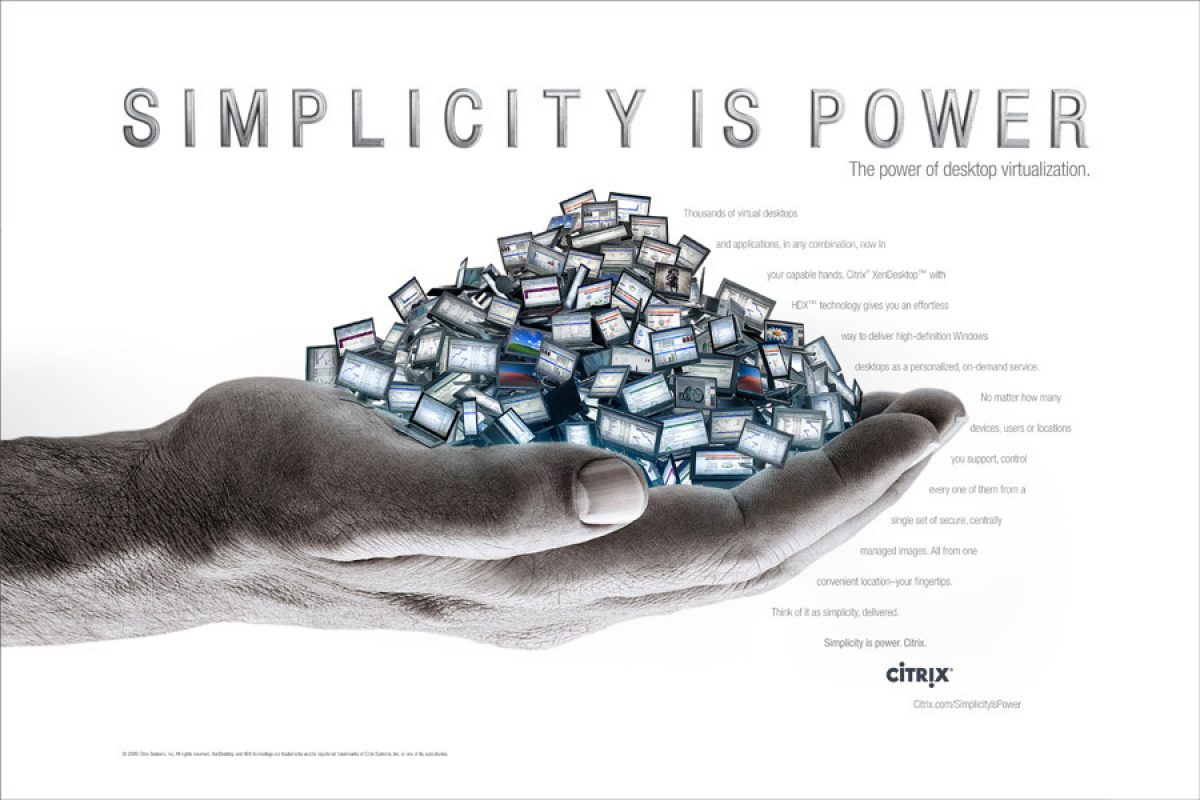

 Bonjour,
Bonjour,
 Bonjour,
Bonjour,

 )
)

 Bonjour,
Bonjour,



